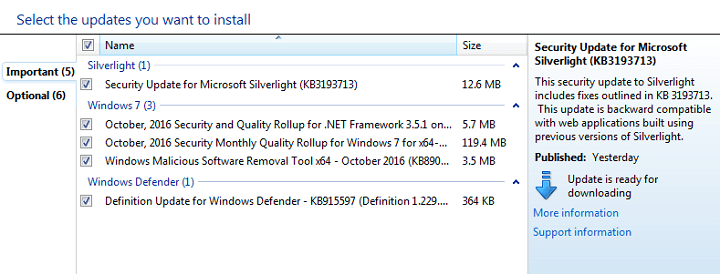- 0x8007000d hata koduyla karşılaşmak, Windows yükleme işleminizin tamamen durma noktasına geleceği anlamına gelebilir.
- Bu hatayla ilgili bariz sorunun yanı sıra, bu hatayı görmek önemli dosyalara erişmenizi engelleyebilir.
- Bazı belirli uygulamaları kaldırmak ve kurulumu tamamlamak için bir flash bellek sürücüsü kullanmak faydalı olabilir.
- Her şey başarısız olursa, sisteminizdeki bazı önemli öğelerin güncellenmesi sorunu bazı kullanıcılar için çözmüştür.

- Restoro PC Onarım Aracını İndirin Patentli Teknolojilerle birlikte gelen (patent mevcut İşte).
- Tıklayın Taramayı Başlat PC sorunlarına neden olabilecek Windows sorunlarını bulmak için.
- Tıklayın Hepsini tamir et bilgisayarınızın güvenliğini ve performansını etkileyen sorunları gidermek için
- Restoro tarafından indirildi 0 okuyucular bu ay
0x8007000d hata kodu, genellikle kullanıcı Windows 10 güncellemesini yüklemeye çalıştığında tetiklenir. Birkaç kullanıcı, Windows 10'u önyüklenebilir bir USB sürücüsünden yüklerken hatanın oluştuğunu bildirdi.
0x8007000d hata kodu, Windows'un yükleme paketinde önemli bir dosya bulamadığı anlamına gelir. Bozuk sistem dosyaları ve bozuk Windows güncelleme bileşenleri, bu hatayı görmenizin birkaç nedenidir.
Bununla birlikte, Microsoft, Windows güncellemesi ve sistem dosyalarıyla ilgili sorunları gidermek için yerleşik bir sorun giderici sunar. Bu hatayı çözmenize yardımcı olmak için bu makaleye birkaç ek sorun giderme ipucu ekledik.
Windows 10'da 0x8007000d hata kodunu nasıl düzeltirim?
1. Karma Gerçeklik Portalı uygulamasını kaldırın
- basın Windows tuşu + ben açmak Ayarlar.
- git Uygulamalar

- Uygulamalar ve özellikler sekmesinde, Karma Gerçeklik Portalı.
- Uygulamayı seçin ve tıklayın Kaldır buton.

- Tıklayın Kaldır eylemi onaylamak için bir kez daha
- Kaldırıldıktan sonra bilgisayarı yeniden başlatın ve işletim sisteminizi güncellemeyi deneyin.
Karma Gerçeklik Portalı uygulaması, nedense diğer Windows güncellemelerinin yüklenmesini engelliyor gibi görünüyor. Uygulamayı kaldırın ve ardından 0x8007000d hata kodunu düzeltmek için bekleyen bir güncelleme yüklemeyi deneyin.
2. Yeni bir önyüklenebilir USB flash sürücü oluşturun

G:/Sources/install.wim'e benzer bir hatayla karşılaştıysanız (hata kodu: 0x8007000d, bunun nedeni bozuk yükleme medyası olabilir. Bu durumda, yeni bir tane oluşturmanız gerekir. Windows 10 önyüklenebilir flash sürücü.
Önyüklenebilir bir flash sürücü oluşturmadan önce USB sürücünüzü yeniden biçimlendirdiğinizden emin olun. Ayrıca, Windows kurulumu sırasında herhangi bir bozulma olasılığını ortadan kaldırmak için Microsoft web sitesinden veya Medya Oluşturma Aracı'nı kullanarak yeni Windows 10 ISO dosyasını indirin.
Olası hataları keşfetmek için bir Sistem Taraması çalıştırın

Restoro'yu indirin
PC Onarım Aracı

Tıklayın Taramayı Başlat Windows sorunlarını bulmak için.

Tıklayın Hepsini tamir et Patentli Teknolojilerle ilgili sorunları çözmek için.
Güvenlik sorunlarına ve yavaşlamalara neden olan hataları bulmak için Restoro Repair Tool ile bir PC Taraması çalıştırın. Tarama tamamlandıktan sonra onarım işlemi, hasarlı dosyaları yeni Windows dosyaları ve bileşenleriyle değiştirir.
Önyüklenebilir bir DVD veya USB sürücüsü kullanmanızdan bağımsız olarak, bozuk bir ISO dosyası temiz yükleme sırasında hataya neden olabilir. ISO dosyasını bağlamadan önce depolama sürücünüzü sorun açısından kontrol ettiğinizden emin olun.
3. Windows güncelleme sorun gidericisini çalıştırın
- basın Windows tuşu + ben Ayarlar'ı açmak için
- git Güncelleme ve Güvenlik.

- Aç Sorun giderme sol bölmeden sekme.
- Seç Ek sorun gidericiler.

- Seç Windows güncelleme ve üzerine tıklayın Sorun Gidericiyi Çalıştırın buton. Bu, Windows güncellemelerinin yüklenmesini engelleyebilecek sorunlar için sistemi tarar.

- Ekrandaki talimatları izleyin ve önerilen düzeltmelerin herhangi birini veya tümünü uygulayın.
- Düzeltmeler uygulandıktan sonra bilgisayarı yeniden başlatın ve Windows 10 kazancını yükseltmeyi deneyin. 0x8007000d hata kodunun çözülüp çözülmediğini kontrol edin.
Windows Update Sorun Giderici, sisteminizi 0x8007000d hata koduna neden olabilecek sorunlar için tarayan yerleşik bir yardımcı programdır.
4. Windows Update bileşenlerini sıfırlayın
- basın Windows tuşuve yazın cmd.
- Tıklamak Yönetici olarak çalıştır Komut İstemi için.

- Komut İstemi pencerelerinde, aşağıdaki komutu kopyalayın/yapıştırın ve yürütmek için enter tuşuna basın.

net durdurma bitleri
net durdurma wuauserv
net stop appidsvc
net stop cryptsvc - Ardından, silin qmgr*.dat dosya. Dosyayı silmek için aşağıdaki komutu girin.
Del “%ALLUSERSPROFILE%\Application Data\Microsoft\Network\Downloader\qmgr*.dat - Ardından, gezinmek için aşağıdaki komutu girin sistem32 Klasör.
cd /d %windir%\system32 - System32 klasörüne girdikten sonra, BITS dosyalarını ve Windows güncelleme dosyalarını kaydetmek için aşağıdaki komutu girin. Tüm komutu birer birer girdiğinizden ve ardından yürütmek için bir enter girdiğinizden emin olun:
regsvr32.exe atl.dll
regsvr32.exe urlmon.dll
regsvr32.exe mshtml.dll
regsvr32.exe shdocvw.dll
regsvr32.exe tarayıcıui.dll
regsvr32.exe jscript.dll
regsvr32.exe vbscript.dll
regsvr32.exe scrrun.dll
regsvr32.exe msxml.dll
regsvr32.exe qmgrprxy.dll
regsvr32.exe wucltux.dll
regsvr32.exe muweb.dll
regsvr32.exe wuwebv.dll
regsvr32.exe msxml3.dll
regsvr32.exe msxml6.dll
regsvr32.exe actxprxy.dll
regsvr32.exe softpub.dll
regsvr32.exe wintrust.dll
regsvr32.exe dssenh.dll
regsvr32.exe rsaenh.dll
regsvr32.exe gpkcsp.dll
regsvr32.exe sccbase.dll
regsvr32.exe slbcsp.dll
regsvr32.exe cryptdlg.dll
regsvr32.exe oleaut32.dll
regsvr32.exe ole32.dll
regsvr32.exe shell32.dll
regsvr32.exe initpki.dll
regsvr32.exe wuapi.dll
regsvr32.exe wuaueng.dll|
regsvr32.exe wuaueng1.dll
regsvr32.exe wucltui.dll
regsvr32.exe wups.dl
regsvr32.exe wups2.dll
regsvr32.exe wuweb.dll
regsvr32.exe qmgr.dll - Ardından, aşağıdaki komutu tek tek yazın ve enter tuşuna basın:
netsh Winsock sıfırlama
Netsh winhttp sıfırlama proxy'si - Yukarıdaki iki komut sırasıyla Winsock'u ve proxy'yi sıfırlayacaktır.
- Ardından, Windows güncelleme bileşen hizmetlerini yeniden başlatmanız gerekir. Aşağıdaki komutu tek tek girin ve yürütmek için Enter'a basın:
net başlangıç bitleri
net başlangıç wuauserv
net start appidsvc
net start cryptsvc - Komut İstemi'ni kapatın ve bilgisayarınızı yeniden başlatın. Yeniden başlattıktan sonra güncellemeyi yüklemeyi deneyin ve 0x8007000d hata kodunun çözülüp çözülmediğini kontrol edin.
Daha hızlı bir yöntem arıyorsanız, kullanmayı düşünün Windows Update sıfırlama komut dosyası.
5. Dağıtım Görüntüsü Hizmeti ve Yönetimini (DISM) Çalıştırın
- basın pencereler anahtar türü cmdve üzerine tıklayın Yönetici olarak çalıştır Komut İstemi için.
- Komut İstemi penceresinde aşağıdaki komutu yazın ve enter tuşuna basın:

dism.exe /çevrimiçi /temizleme görüntüsü /scanhealth - Bilgisayarınızın Windows güncellemelerini yüklemesini engelleyen olası sorunlar için sistemi taramak birkaç dakika sürebilir.
- Tarama tamamlandığında, aşağıdaki komutu girin ve Enter'a basın:

dism.exe /çevrimiçi /temizleme görüntüsü /restorehealth - Bu komut, sistem dosyalarını temizleyecek ve sistem sorunlarını çözmek için bunlarla ilgili sorunları çözecektir.
- Komut bittiğinde, Komut İstemi'ni kapatın ve bilgisayarınızı yeniden başlatın.
Bir sistem yükseltmesi yapmayı deneyin ve 0x8007000d hata kodunun çözülüp çözülmediğini kontrol edin. Hata kodu devam ederse, Medya oluşturma aracını kullanarak bir sistem yükseltmesi yapmayı deneyin.
6. Medya Oluşturma aracını kullanarak yükseltin
- Medya Oluşturma Aracını şuradan indirin: Microsoft İndirme Merkezi.
- Kurulum dosyasını çalıştırın ve Katılıyorum buton. Aracın sisteminizi taramasını bekleyin.
- Seç Bu bilgisayarı yükseltinşimdi Ne yapmak istiyorsun altındaki seçenek.

- Tıklayın Sonraki. Windows, PC'niz için mevcut olan en son işletim sistemi sürümünü indirmeye başlayacaktır.
- İndirdikten sonra, işletim sisteminizi yükseltmeye devam edin. Yükseltme sırasında bilgisayarınızı birkaç kez yeniden başlatmanız gerekebilir.
Medya Oluşturma Aracı yükseltme seçeneği, kişisel dosyalarınızı ve uygulamalarınızı kaldırmadan en son Windows işletim sistemi sürümünü yüklemenize olanak tanır. Daha güvenli tarafta olmak için bir yedek oluşturduğunuzdan emin olun.
0x8007000d hata kodu genellikle kullanıcı bir USB aygıtı kullanarak Windows 10'u yükseltmeye veya temizlemeye çalıştığında ortaya çıkar. Bu hatayı gidermek ve düzeltmek için makaledeki adımları izleyin.
Son çare olarak, Windows'u hatasız güncellemek için Medya Oluşturma Aracı'nı kullanarak yükseltmeyi deneyin. Yorumlarda sizin için hangi yöntemin işe yaradığını bize bildirin.
 Hala sorun mu yaşıyorsunuz?Bunları bu araçla düzeltin:
Hala sorun mu yaşıyorsunuz?Bunları bu araçla düzeltin:
- Bu PC Onarım Aracını İndirin TrustPilot.com'da Harika olarak derecelendirildi (indirme bu sayfada başlar).
- Tıklayın Taramayı Başlat PC sorunlarına neden olabilecek Windows sorunlarını bulmak için.
- Tıklayın Hepsini tamir et Patentli Teknolojilerle ilgili sorunları çözmek için (Okuyucularımıza Özel İndirim).
Restoro tarafından indirildi 0 okuyucular bu ay